
AMD驱动在2月份更新之后已经解决了大部分的黑屏问题(包括且不限于游戏,浏览器以及日常使用)本文旨在通过较简单的方式提供一个解决黑屏问题的方法。目前看效果最好的是4月23号的20.4.2。更新完之后基本上看不到什么黑屏和蓝屏了。强烈推荐大家更新。
1 更新至20.4.2以后版本的驱动,这个版本之后的驱动解决了绝大部分的黑屏问题,我自己之前是chrome内核的浏览器开启硬件加速后就会整个浏览器界面都黑掉,而20.2.2之后使用了3个月都没有再发生过。
另外更新时,请点选附加选项,并使用恢复出厂设置安装。(如图所示)千万不要覆盖安装以免旧的驱动残留导致还是会黑屏,目前也不推荐使用驱动卸载软件ddu卸载后再安装,adrenalin2020似乎跟ddu兼容性不佳。
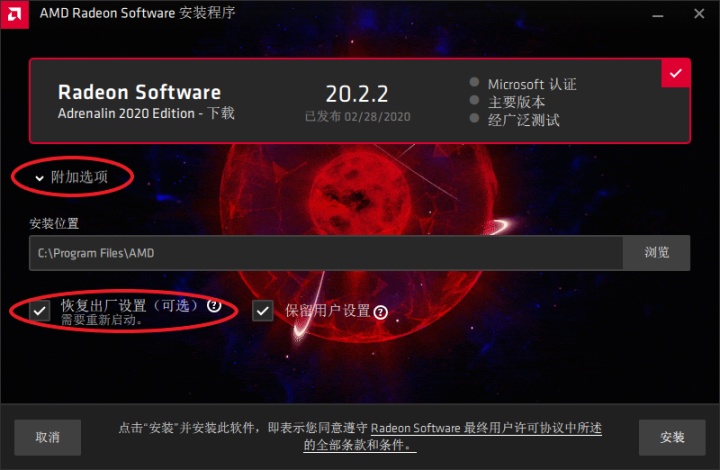
2 请将windows 10更新至1903或以后版本,如果自带更新无法使用,请去微软的官方网页下载https://www.microsoft.com/zh-cn/software-download/windows10/ media creation tool。使用工具升级至最新的系统版本,关于如何查看win10系统版本,请到设置-系统-关于里查看。(截图里我是用了win10的insider preview所以是2004版本,目前使用微软官方工具更新到最新的版本为1909,).

3.驱动设置
如果执行了上述两步操作之后依然有黑屏现象发生,请按照以下步骤进入驱动面板进行设置
点选游戏选项卡-点击全局图形选项-选择自定义-选择高级,并按如图所示进行设置。
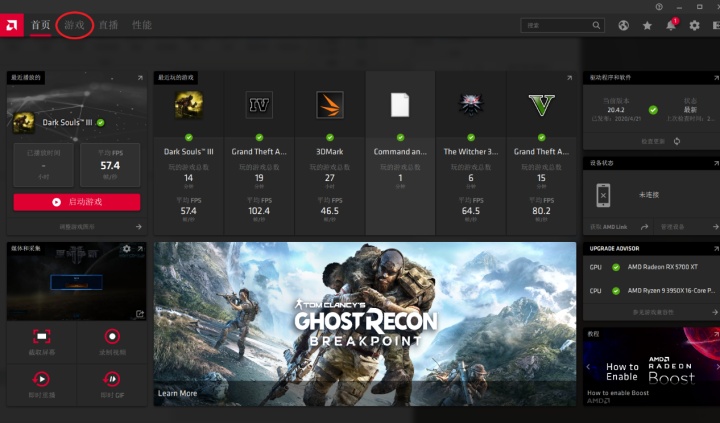
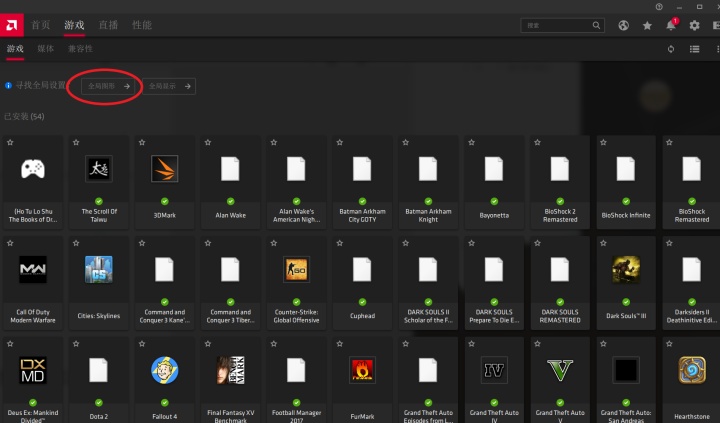
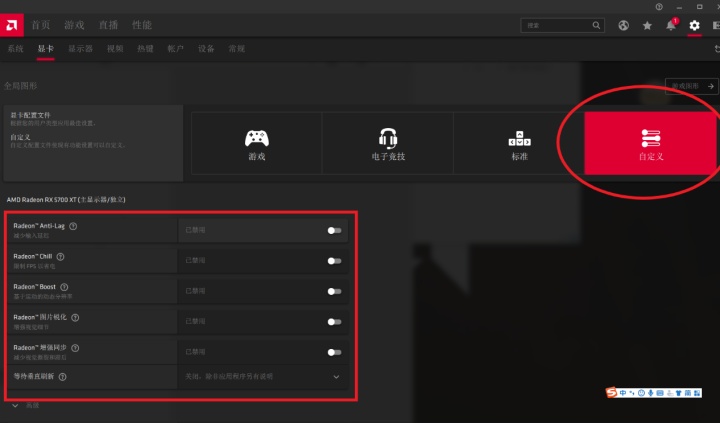
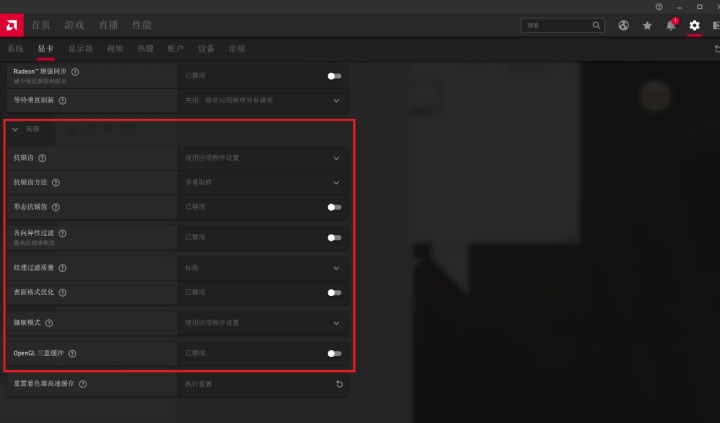
具体来说就是关掉amd自带的一些增强功能,并在高级设置里禁用表面格式优化以及将镶嵌模式改为应用程序设置。
4.使用公版卡的用户请勿拉高tdp使用,降压超频的请恢复原厂设置。
5. 最后一项,可能也是最容易漏掉的一项,游戏时请切换成英文或者其他输入法,这个bug win10弄很久了都没解决,我玩巫师3的时候就因为忘记切输入法就卡死然后跳出或者黑屏,也不知道啥时候能解决。
以上就是目前总结的一些解决黑屏的经验和方法,以上5个步骤我帮几个朋友解决了黑屏问题了。
看amd官方的release notes也在不停追踪及解决黑屏的问题,如果仍然有相关问题出现可以去amd官网的bug报告区写报告,也有助于AMD更好的定位问题
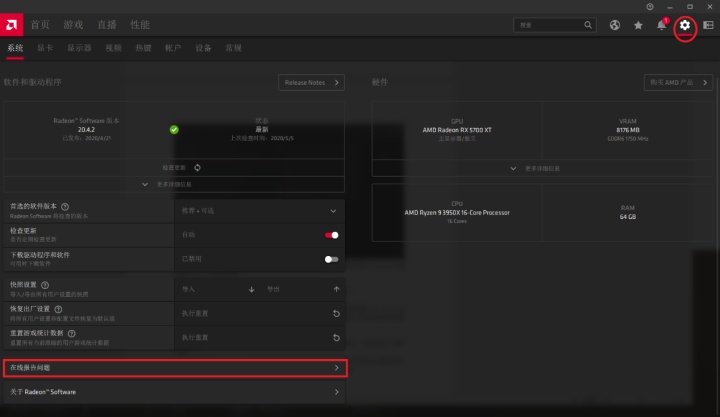





















 765
765











 被折叠的 条评论
为什么被折叠?
被折叠的 条评论
为什么被折叠?








